Sandboxie沙盘是一种沙箱工具,通过Sandboxie沙盘运行的程序或者病毒,所有访问和下载的记录都可以看到,当用户推出该沙盘的时候,这些访问和下载记录都会被自动抹去,正因为这个特点,很多专业人士都会在Sandboxie沙盘中测试程序,那Sandboxie怎么指定程序在沙盘中运行的呢?下面就随小编一起去看看具体的操作吧。
教程中使用的软件、工具:
Sandboxie沙盘下载
Sandboxie沙盘的作用:
沙盘英文名Sandboxe,也叫沙箱,顾名思义可以看做是一种容器,里面所做的一切都可以推倒重来。沙盘也为HIPS的一种,称为沙盘HIPS。
原理:电脑就像一张纸,程序的运行与改动,就像将字写在纸上。而Sandboxie就相当于在纸上放了块玻璃,程序的运行与改动就像写在了那块玻璃上,除去玻璃,纸上还是一点改变都没有的。
怎么指定程序在沙盘中运行?
1、首先下载并安装Sandboxie沙盘程序,一些安全软件可能会报毒,请用户予以通过;
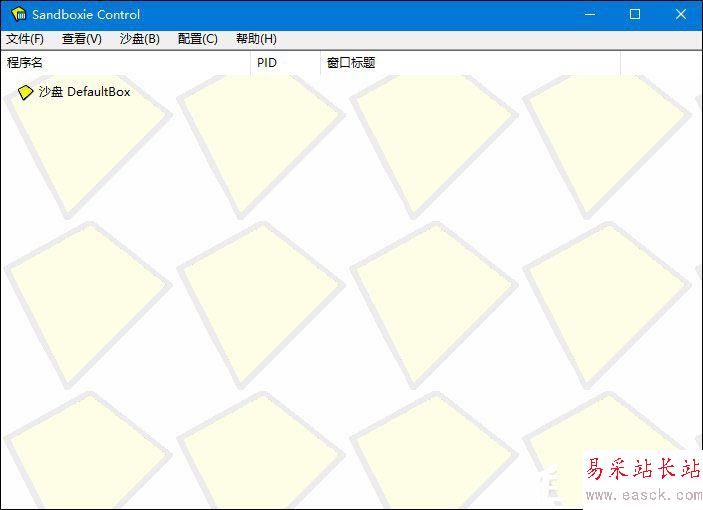
2、把需要在沙盘中的程序发送到桌面快捷方式;
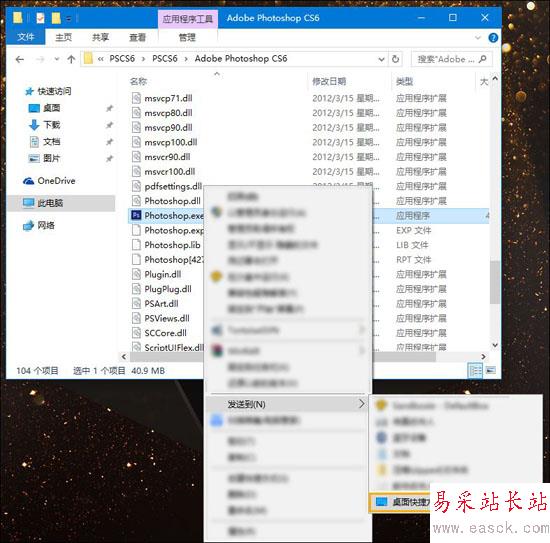
3、右键点击该快捷方式,选择“属性”;
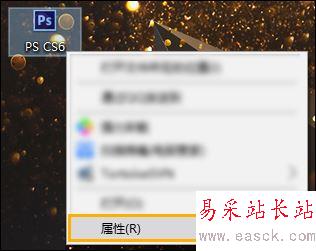
4、在目标一栏中的"C:/Program Files/XXX/XXX.exe"的地址上添加"C:/Program Files/Sandboxie/Start.exe"这一段,注意和原来的路径前有一个空格,双引号必须有;
例如:"D:/Program Files/PSCS6/Adobe Photoshop CS6/Photoshop.exe" "D:/Program Files/Sandboxie/Start.exe"
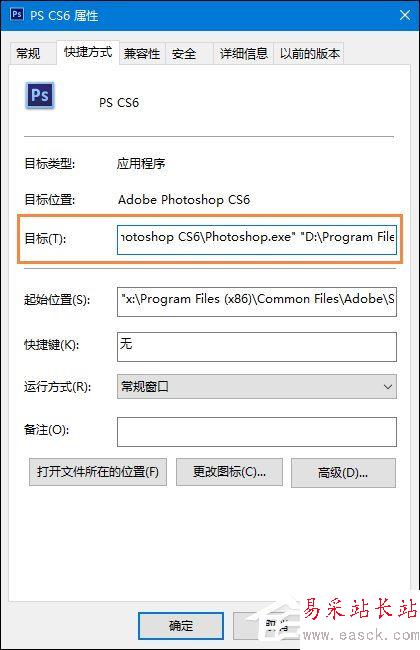
5、这时候可以看见,图标变成了沙盘的图标;
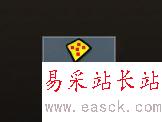
6、再点击属性,可以更改为指定的这个程序的图标,也可以使用其它的图标。
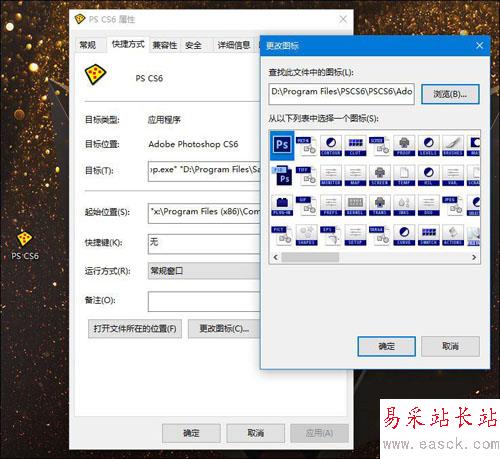
7、运行该程序后,会有一个黄色的边框出现在程序上,任务栏上显示的名称也会加上“#”,以此代表改程序是在沙盘中运行的。
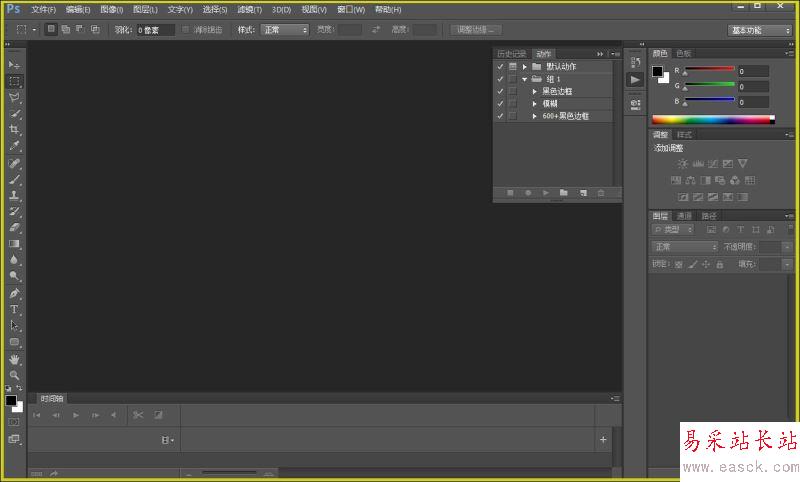
8、当然,用户还可以直接拖动程序图标在Sandboxie沙盘让程序可以运行,这并不影响图标路径关系的情况下。
新闻热点
疑难解答
图片精选